2 Tips iTunes yang Kurang Diketahui untuk Membuatnya Bekerja Lebih Baik Untuk Anda
Bermacam Macam / / February 08, 2022
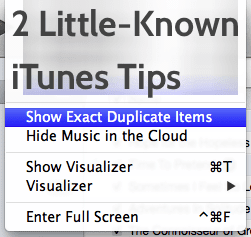
Bagi sebagian besar pemilik Mac, iTunes adalah pemutar musik de-facto dan hub sinkronisasi mereka. Namun, cukup mengejutkan bahwa banyak pengguna Mac tidak tahu cara memanfaatkan pemutar media Apple secara maksimal, sesuatu yang tidak banyak berubah setelah rilis iTunes 11 yang diantisipasi.
Hari ini, mari kita lihat beberapa tips menarik yang akan menghemat waktu dan ruang hard drive Anda, sekaligus membuat pengalaman Anda menggunakan iTunes secara keseluruhan menjadi jauh lebih baik.
Sesuaikan Tampilan Sidebar Anda
Dengan desain ulang visual yang dibawa oleh iTunes 11, beberapa elemen antarmukanya akhirnya hilang atau disembunyikan. Kami sudah menunjukkan kepada Anda cara mendapatkan kembali bilah sisi iTunes belum lama ini. Namun, bagaimana jika Anda hanya menginginkan beberapa ikon tertentu di bilah sisi itu alih-alih semua yang default? ditampilkan di sana atau jika yang Anda inginkan hilang seluruhnya (seperti Radio misalnya) dan Anda menginginkannya kembali?
Untuk memilih ikon mana yang akan ditampilkan di bilah sisi iTunes, buka aplikasi Panel Preferensi lalu klik Umum tab.
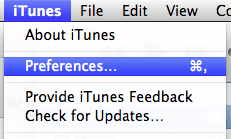
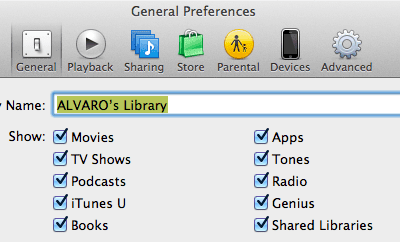
Di sana, di Menunjukkan pilihan, Anda akan melihat semua bagian berbeda yang dapat ditambahkan atau dihapus dari bilah sisi iTunes. Cukup centang yang ingin Anda simpan dan hapus centang yang ingin Anda hapus dari bilah sisi.
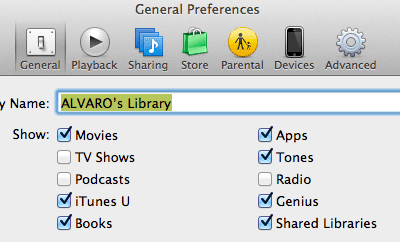
Setelah selesai, klik Oke dan bilah sisi iTunes akan segera mencerminkan perubahan Anda.
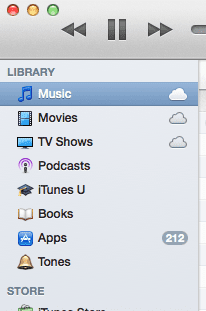
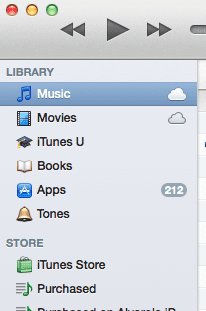
Menyingkirkan Lagu Duplikat 'Tepat'
Memiliki kemampuan untuk menemukan duplikat dengan cepat dan akurat adalah fitur yang sangat disambut baik oleh siapa saja yang memiliki bahkan koleksi musik berukuran sedang, karena hanya beberapa lagu duplikat dapat menghabiskan banyak ruang hard drive yang berharga. Untungnya, melakukannya di iTunes cukup mudah, namun banyak pengguna bahkan tidak tahu bahwa opsi itu ada.
Catatan penting: Pastikan Anda menjalankan iTunes versi terbaru untuk ini, karena iTunes 11 asli tidak memiliki fitur tersebut karena suatu alasan.
Untuk melihat file duplikat di iTunes, buka aplikasi Melihat opsi di bilah menu atas dan dari sana pilih Tampilkan Item Duplikat. Perpustakaan iTunes Anda kemudian akan menampilkan semua versi file yang dianggap sama.
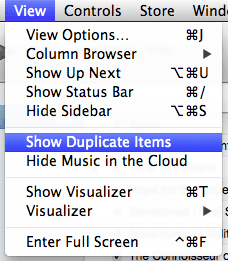
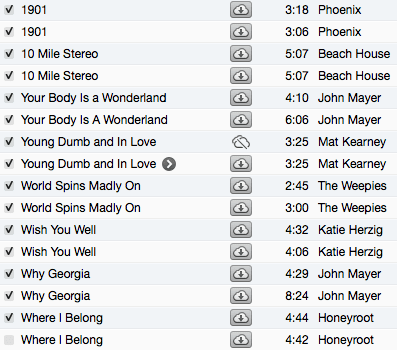
Namun, tampilan ini mungkin menimbulkan masalah, karena beberapa file mungkin sama hanya dalam nama, tetapi mungkin memiliki format yang berbeda atau dapat dikodekan secara berbeda. Jika Anda ingin melihat file-file yang sama persis, berikut adalah sedikit trik: Saat mengklik tombol Melihat menu, tekan tombol Pilihantombol di keyboard Anda dan Tampilkan Item Duplikat pilihan akan berubah menjadi Tampilkan Item Duplikat yang Tepat.
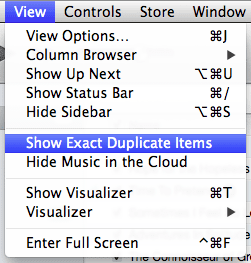
Ini akan menunjukkan kepada Anda file yang sama di setiap aspek, sehingga Anda dapat dengan aman menekan Menghapus pada duplikat apa pun dan mengirimkannya ke tempat sampah.
Ini dia, dua tips sederhana, namun sangat nyaman untuk membuat iTunes bekerja lebih baik untuk Anda. Jika Anda mengetahui tentang cara lain yang kurang diketahui untuk membuat iTunes lebih baik, jangan ragu untuk membagikannya di komentar di bawah.
Terakhir diperbarui pada 02 Februari 2022
Artikel di atas mungkin berisi tautan afiliasi yang membantu mendukung Guiding Tech. Namun, itu tidak mempengaruhi integritas editorial kami. Konten tetap tidak bias dan otentik.



